 System-Tutorial
System-Tutorial MAC
MAC Mobilfunkdaten funktionieren nicht auf Ihrem iPhone? Hier, wie man es repariert
Mobilfunkdaten funktionieren nicht auf Ihrem iPhone? Hier, wie man es repariertMobilfunkdaten funktionieren nicht auf Ihrem iPhone? Hier, wie man es repariert
Praktischer Leitfaden zur Lösung von iPhone- oder iPad -Mobilfunkdaten kann keine Verbindung herstellen
Mobiltelefondaten zeigen "keinen Dienst"? Keine Panik! Dieser Artikel bietet einige schnelle Korrekturen, mit denen Sie das Problem lösen können, dass Mobilfunkdaten nicht funktionieren können. Als Benutzer, der sich auf die Arbeit von Mobilfunkdaten angewiesen hat, kenne ich die Herausforderungen, denen Sie möglicherweise stehen und einige bequeme Lösungen gefunden haben. Die folgenden Methoden gelten für iPhone und iPad.
Analyse der Ursache des Problems
Warum funktionieren meine Daten nicht? Ihr Gerät kann aus mehreren Gründen Datenverbindungsprobleme haben. Sie können den spezifischen Grund nicht vor der Fehlerbehebung bestimmen. Hier sind häufige Gründe:
- Schlechte Signalabdeckung: Ihr Gerät muss an die nächste Mobilfunkstation angeschlossen werden. Wenn Sie keine Basisstation finden, insbesondere in ländlichen Gebieten, können Sie keine Mobilfunkdaten erhalten.
- Einstellfehler: Wenn einige Einstellungen falsch sind, z. B. der Flugzeugmodus oder die Datengrenzen aktiviert sind, funktionieren die Mobilfunkdaten nicht.
- Hardwareprobleme: Lose SIM -Slots, fehlerhafte SIM -Karten oder andere Hardwarefehler können dazu führen, dass Ihr iPhone vom Spediteur entnimmt.
Ihr Mobilfunknetz hat möglicherweise aus mehreren Gründen Abnormalitäten, die die Internetverbindung verlangsamen und dazu führen können, dass Handy -Handy -Daten nicht funktionieren.
Ich ziehe es vor, meine Internetgeschwindigkeit direkt in CleanMy® -Telefon zu testen. Die Anwendung enthält ein nützliches Netzwerk -Tool, das Informationen zu Ihrem Download- und Hochladen von Geschwindigkeit, Ping -Zeit, IP -Adresse, Verbindungstyp und Serviceanbieter enthält. Basierend auf den Testergebnissen kann empfehlen, ob Ihre Verbindung für Online -Spiele, Videoanrufe, Messaging und andere Aktivitäten geeignet ist.

Eine weitere Funktion, die ich über CleanMy® Telefon schätze, ist das "Organisation" -Tool, das die iPhone oder die iPad Gallery scannt, um Duplikate, verschwommene Fotos und Screenshots zu identifizieren und zu entfernen. Probieren Sie es aus, ich verspreche Ihnen, dass es Ihnen gefallen wird.
So lösen Sie das Problem der iPhone- oder iPad -Mobilfunkdaten, die nicht funktionieren
Wenn Sie immer noch wissen möchten, dass meine Daten nicht funktionieren? " Lassen Sie uns einige Schritte unternehmen, um wieder mit 4G-, LTE- oder 5G -Netzwerken verbunden zu werden.
Überprüfen Sie, ob die Mobilfunkdaten aktiviert sind
Es ist einfach, Sie haben es möglicherweise versehentlich ausgeschaltet.
So überprüfen Sie den Mobilfunkdatenstatus des Geräts:
- Wischen Sie von der oberen rechten Ecke nach unten, um das Steuerzentrum zu öffnen.
- Suchen Sie nach der Antennenikone, es sollte grün sein.
- Wenn es ausgeschaltet ist, klicken Sie auf dieses Symbol, um Mobilfunkdaten zu aktivieren.

Alternativ gehen Sie zu Einstellungen> Mobilfunknetz> Mobilfunkdaten, um zu überprüfen, ob sie eingeschaltet sind.
Aktivieren und deaktivieren Sie den Flugmodus
Durch Aktivieren des Flugzeugmodus werden Ihr Telefon sofort von Mobilfunkverbindungen, Mobilfunkdaten, Bluetooth und Wi-Fi angewendet.
Wenn Ihr mobiler Dienst nicht funktioniert, überprüfen Sie, ob der Flugmodus falsch aktiviert ist. Alternativ können Sie versuchen, den Flugmodus zu aktivieren oder zu deaktivieren. Diese einfache Operation kann normalerweise Ihre Mobilfunkverbindung aktualisieren.
Betriebsschritte:
- Öffnen Sie das Control Center auf Ihrem iPhone oder iPad.
- Klicken Sie auf das Symbol des Flugzeugmodus, um es einzuschalten.
- Warten Sie 10 Sekunden.
- Klicken Sie erneut auf das Symbol, um es zu schließen.

Warten Sie, bis Ihr Gerät eine Verbindung zum Carrier -Netzwerk herstellt. Löst dies das Problem der Mobilfunkdaten? Wenn nicht, probieren Sie die nächste Methode aus.
Überprüfen Sie die Einstellungen für die Datenroaming
Eine weitere Problemumgehung besteht darin, Ihr iPhone oder iPad mithilfe von Datenroaming neu zu starten. Da es teurer durch Roaming im Ausland sein kann, werden Sie es nicht oft ausschalten. Wenn Sie jedoch zu Hause sind, können Sie diese Methode ausprobieren, um das Problem zu beheben. Vergessen Sie nicht, Daten zu deaktivieren, wenn Sie fertig sind.
Betriebsschritte:
- Gehen Sie zu Einstellungen> Mobilfunknetzwerke.
- Klicken Sie auf "Mobile mobile Datenoptionen"> "Daten öffnen".
- Halten Sie die Lautstärke- und Seitentasten gedrückt, um das Gerät neu zu starten.

Warten Sie, bis Ihr iPhone oder iPad eine Verbindung zu Ihrem lokalen Fluggesellschaft herstellt.
Starten Sie das Gerät neu
Es klingt einfach, aber das Zurücksetzen kann das Problem lösen, dass iPhone -Mobilfunkdaten nicht funktionieren. Manchmal verhält sich Ihr Gerät aufgrund des Systemausfalls ungewöhnlich. Diese Probleme sind normalerweise vorübergehend und können durch Zurücksetzen gelöst werden.
Schalten Sie das iPad oder das iPhone aus, indem Sie die Lautstärke und die Seitenschaltflächen gedrückt halten, einige Sekunden warten und die Stromversorgung erneut einschalten. Seien Sie nicht überrascht, wenn dies ausreicht, um die Mobilfunkdatendienste wiederherzustellen.

Wiedereinsetzen Sie die SIM -Karte wieder
Ein weiterer Grund, warum Mobilfunknetze auf iPhones nicht verfügbar sind, ist schlecht oder lockerer Kontakt zwischen der SIM -Karte und ihrem Slot. Wenn Sie Netzwerksignale verlieren, nachdem Ihr Telefon gesunken ist oder plötzliche und gewalttätige Bewegungen erlebt, kann dies der Grund sein.
Glücklicherweise ist die Lösung einfach:
- Schalten Sie Ihr iPhone oder iPad aus.
- Die SIM -Karte aus dem Gerät auswerfen.
- Überprüfen Sie nach Schadenszeichen.
- Wiedereinsetzen Sie es in das Gerät.
Sobald es wieder in das Gerät eingeliefert ist, schalten Sie die Leistung ein und prüfen Sie, ob es mit dem Träger verbunden ist. Seien Sie vorsichtig, wenn Sie SIM -Karten entfernen, behandeln und einfügen.
Überprüfen Sie die Aktualisierungen des Bedieners
Ihr Bediener veröffentlicht von Zeit zu Zeit Updates. Es werden jedoch nicht alle Aktualisierungen automatisch angewendet, was möglicherweise erklärt, warum Ihre iPhone -Daten nicht funktionieren.
In diesem Fall müssen Sie das Carrier -Update herunterladen und anwenden. Dazu müssen Sie Ihr iPhone mit Wi-Fi in der Nähe verbinden, vorzugsweise eines, das vor einem Hacker geschützt ist.
Sobald Sie eine Wi-Fi-Verbindung gesichert haben, befolgen Sie die folgenden Schritte:
- Gehen Sie zu Einstellungen> Allgemein> über diese Maschine.
- Wenn Updates verfügbar sind, sehen Sie ein Popup "Bedienereinstellungen".
- Klicken Sie auf Aktualisieren, um die Änderungen anzuwenden.
Überprüfen Sie außerdem, ob Sie andere Software -Updates verpasst haben. Sie wissen nie, ob es Ihr Gerät daran hindert, mobile Daten zu verwenden. Klicken Sie dazu auf Einstellungen> Allgemein> Software -Update. Wenden Sie dann andere ausstehende Updates an.
Sichern Sie Ihr iPhone- und Factory Reset
Ich frage mich immer noch: "Warum funktioniert mein LTE nicht?"
Wenn Sie sich für diesen Prozess entscheiden, erstellen Sie zunächst eine Kopie aller Daten, wie er nach dem Zurücksetzen gelöscht wird. Stellen Sie sich die Fabrikreset als ein brandneues Telefon vor. Daher müssen Sie Ihre Daten sichern. Andernfalls können Sie alle Fotos, Videos, Dokumente und andere wichtige Dateien verlieren.
Für das Backup ziehe ich lieber AnyTrans für iOS. Dies ist eine praktische App, mit der Sie Dateien schnell verschieben und Sicherungen zwischen iOS und macOS erstellen können. Darüber hinaus können Sie zwischen Android- und iOS -Geräten wechseln.
Ich benutze AnyTrans für iOS, um regelmäßige Sicherungen zu planen, damit ich meine Dateien jederzeit wiederherstellen kann, wenn ich den Zugriff auf mein iPhone verliere.

Nach dem Speichern der Datei können Sie die Werkseinstellungen sicher wiederherstellen.
Hier erfahren Sie, wie man iOS betätigt:
- Gehen Sie zu Einstellungen> General.
- Klicken Sie auf "Senden oder Zurücksetzen iPhone".
- Klicken Sie auf "Alle Inhalte und Einstellungen löschen".
- Klicken Sie auf Weiter> iPhone löschen.

Warten Sie, bis Ihr iPhone alle Daten löscht und iOS neu installiert wird. Überprüfen Sie dann, ob es mit dem Mobilfunknetz verbunden ist.
Warum funktionieren meine mobilen Daten nicht? (Gelöst)
Manchmal ist dies einfach ein Problem, das durch schlechte Signalabdeckung, Einrichtungsfehler, Hardwareprobleme oder Systemfehler verursacht wird. Die folgenden Schritte sollten Ihnen helfen, Fehler zu beheben und das Glück zu beheben, das Problem zu lösen. Wenn Sie auf dem Weg zusätzliche Hilfe benötigen, stehen einige großartige Tools zur Verfügung.
Um Ihre Internetverbindung im Auge zu behalten, führen Sie Ihre Netzwerktests mit Ihrem CleanMy® -Telefon aus. Wenn Sie über die Berücksichtigung von Fabrik in Betracht ziehen, denken Sie daran, Dateien auf Ihrem Mac mit AnyTrans für iOS zu sichern.
Verpassen Sie nicht die Gelegenheit, diese kleinen Assistenten mit einer siebentägigen kostenlosen Testversion von SetApp zu erleben, einer Plattform, die über 240 iOS- und macOS-Anwendungen anbietet.
FAQ
Warum funktionieren meine mobilen Daten nicht, während iPhone -Anrufe?
Möglicherweise haben Sie Netzwerkbeschränkungen festgelegt. Versuchen Sie die folgenden Methoden, um mobile Daten wiederherzustellen:
- Überprüfen Sie die Bedienereinstellungen. Gehen Sie zu Einstellungen> Allgemein> über dieses Gerät und aktualisieren Sie die Bedienereinstellungen gegebenenfalls.
- Aktivieren Sie Wi-Fi-Anrufe: Gehen Sie zu Einstellungen> Telefone> Wi-Fi-Anrufe und aktivieren Sie Wi-Fi-Anrufe auf diesem Telefon.
- Überprüfen Sie die Mobilfunkdaten: Gehen Sie zu Einstellungen> Mobilfunknetzwerk, um sicherzustellen, dass die Mobilfunkdaten aktiviert sind.
Wie aktualisiere ich meinen iPhone -Mobilfunkdienst?
Gehen Sie in die Kontrollzentrale Ihres iPhone, klicken Sie auf das Mobilfunkdatensymbol, um es zu schließen, warten Sie einige Sekunden und klicken Sie erneut, um es einzuschalten.
Warum funktionieren meine mobilen Daten nicht in einigen Apps auf meinem iPhone?
Möglicherweise haben Sie für die betroffenen Anwendungen behinderte Mobilfunkdatendienste. Um zu überprüfen, gehen Sie zu Einstellungen> Mobilfunknetze. Scrollen Sie nach unten und öffnen Sie die Mobilfunkdaten für die Anwendung.
Das obige ist der detaillierte Inhalt vonMobilfunkdaten funktionieren nicht auf Ihrem iPhone? Hier, wie man es repariert. Für weitere Informationen folgen Sie bitte anderen verwandten Artikeln auf der PHP chinesischen Website!
 Macos Big Sur -Probleme und wie man sie behebtApr 23, 2025 am 10:30 AM
Macos Big Sur -Probleme und wie man sie behebtApr 23, 2025 am 10:30 AMMacOS Big Sur (MacOS 11): Fehlerbehebung bei allgemeinen Problemen und Lösungen MacOS Big Sur wurde im November 2020 veröffentlicht und markierte eine bedeutende Designüberholung für das Betriebssystem von Apple. Während eines großen Upgrades führte es auch mehrere bekannte Themen ein. Dies g
 10 Beste YouTube -Alternativen, die bewährt sindApr 23, 2025 am 10:01 AM
10 Beste YouTube -Alternativen, die bewährt sindApr 23, 2025 am 10:01 AMJenseits von YouTube: 10 aufregende Videoplattformen zum Erkunden YouTube regiert überragend, aber seine Weite kann sich manchmal überwältigend anfühlen. In diesem Beitrag werden zehn überzeugende Alternativen untersucht, die jeweils ein einzigartiges Seherlebnis und Inhaltsfokus bieten. Vorbereiten auf
 So laden Sie Instagram -Fotos auf Mac - setApp herunterApr 23, 2025 am 09:56 AM
So laden Sie Instagram -Fotos auf Mac - setApp herunterApr 23, 2025 am 09:56 AMInstagram: Eine vollständige Anleitung zum Image -Download und -management Seit seiner Einführung im Jahr 2010 ist Instagram schnell die einflussreichste Social -Media -Plattform geworden. Die visuellen Funktionen, die hauptsächlich auf Fotos und Videos basieren, sind äußerst attraktiv und einfach zu durchsuchen. Im Jahr 2016 fügte Instagram die ursprünglich von Snapchat gestartete Funktion „Stories“ hinzu und verschärft das Vertrauen auf Instagram weiter, da sie die Sensibilität der Zeit nutzt (die Geschichte verschwindet nach 24 Stunden). Alles in allem wächst Instagrams Einfluss. Derzeit ist es die beste Plattform, um mit Freunden in Verbindung zu bleiben, Prominenten zu folgen, Kreativität auszudrücken und sich von den Werken anderer Menschen inspirieren zu lassen. Aber wenn Sie darüber stolpern,
 Können Sie Alarm auf Mac einstellen? Wie setze ich es auf MacBook Air/Pro?Apr 23, 2025 am 09:42 AM
Können Sie Alarm auf Mac einstellen? Wie setze ich es auf MacBook Air/Pro?Apr 23, 2025 am 09:42 AMBeschäftigt sich Mac -Computer mit Weckerfunktion? Wie richte ich einen Mac -Computeralarm ein? Ja, das neueste MacOS -System wird mit einer Weckeranwendung geliefert. Um einen Mac -Computeralarm einzurichten, klicken Sie einfach auf das Symbol und wählen Sie "Öffnen". Es gibt andere Alternativen für ältere MacOS -Systeme. Wie setze ich einen Alarm auf einem Mac? Wenn auf Ihrem Mac -Computer MacOS Ventura oder später ausgeführt wird, ist es sehr einfach, einen Alarm einzurichten. Starten Sie die integrierte Alarm-App und klicken Sie auf den Alarm oben im Fenster, um die Zeit und den Tag der Woche festzulegen, die Sie für Sie erinnern müssen, sowie andere Einstellungen. Klicken Sie auf Speichern. 1. Verwenden Sie die Apple Clock -App Für MacOS Ventura oder höher ist das Einstellen eines Alarms oder eines Timers am einfachsten
![Hier ist, warum Ihr Mac keine Verbindung zum App Store [Insights] herstellen kann](https://img.php.cn/upload/article/001/242/473/174537235433650.jpg?x-oss-process=image/resize,p_40) Hier ist, warum Ihr Mac keine Verbindung zum App Store [Insights] herstellen kannApr 23, 2025 am 09:39 AM
Hier ist, warum Ihr Mac keine Verbindung zum App Store [Insights] herstellen kannApr 23, 2025 am 09:39 AMDer Mac App Store wird immer zentraler für die MAC -Erfahrung. Die Strategie von Apple besteht darin, den gesamten App -Zugriff in diesen einzelnen Hub zu konsolidieren und die iOS- und iPados -Modelle zu spiegeln. Diese Konvergenz lässt Macs eher wie ihre mobile CO funktionieren
 So richten Sie Apple HomeKit wie einen Profi ein - setAppApr 23, 2025 am 09:38 AM
So richten Sie Apple HomeKit wie einen Profi ein - setAppApr 23, 2025 am 09:38 AMErleben Sie die Bequemlichkeit eines intelligenten Zuhauses mit Apple HomeKit! In diesem Artikel wird untersucht, wie Sie intelligente Geräte nahtlos in Ihr Zuhause integrieren, effizient verwalten und Probleme beheben können, die möglicherweise auftreten. Wir zeigen Ihnen auch, wie Sie Ihre behalten können
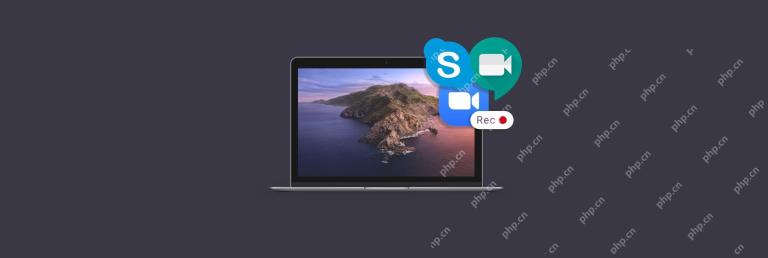 So starten Sie die Bildschirmaufzeichnung auf Zoom, Google Meet und Skype - setAppApr 23, 2025 am 09:33 AM
So starten Sie die Bildschirmaufzeichnung auf Zoom, Google Meet und Skype - setAppApr 23, 2025 am 09:33 AMIn einem globalen Geschäftsumfeld ist Videokonferenzen zu einem Teil unseres täglichen Lebens geworden. Auch wenn sich alle Teilnehmer in derselben Stadt befinden, ist es oft sinnvoller, schnelle Videoanrufe zu tätigen und das Pendeln zu vermeiden. Angesichts der Annäherung an die Coronavirus -Pandemie wird diese Kommunikationsmethode nicht nur fortgesetzt, sondern wird auch im Laufe der Zeit wichtiger und kann sogar noch einige Zeit zum Standard werden. Aber das sind nicht alle schlechten Nachrichten. Neben der Sparen von Zeit hat Videokonferenzen viele Vorteile. Sie erfordern Konzentration, jeder ist in der Regel pünktlich und die Aufzeichnung eines Zoom-Meetings ist viel einfacher als persönliche Besprechungen, sofern Sie das richtige Setup bereit haben. Zoom -Bildschirmaufzeichnung kann in Ihrer Organisation, von zukünftigen Projekten in vielerlei Hinsicht verwendet werden


Heiße KI -Werkzeuge

Undresser.AI Undress
KI-gestützte App zum Erstellen realistischer Aktfotos

AI Clothes Remover
Online-KI-Tool zum Entfernen von Kleidung aus Fotos.

Undress AI Tool
Ausziehbilder kostenlos

Clothoff.io
KI-Kleiderentferner

Video Face Swap
Tauschen Sie Gesichter in jedem Video mühelos mit unserem völlig kostenlosen KI-Gesichtstausch-Tool aus!

Heißer Artikel

Heiße Werkzeuge

Herunterladen der Mac-Version des Atom-Editors
Der beliebteste Open-Source-Editor

DVWA
Damn Vulnerable Web App (DVWA) ist eine PHP/MySQL-Webanwendung, die sehr anfällig ist. Seine Hauptziele bestehen darin, Sicherheitsexperten dabei zu helfen, ihre Fähigkeiten und Tools in einem rechtlichen Umfeld zu testen, Webentwicklern dabei zu helfen, den Prozess der Sicherung von Webanwendungen besser zu verstehen, und Lehrern/Schülern dabei zu helfen, in einer Unterrichtsumgebung Webanwendungen zu lehren/lernen Sicherheit. Das Ziel von DVWA besteht darin, einige der häufigsten Web-Schwachstellen über eine einfache und unkomplizierte Benutzeroberfläche mit unterschiedlichen Schwierigkeitsgraden zu üben. Bitte beachten Sie, dass diese Software

SublimeText3 Mac-Version
Codebearbeitungssoftware auf Gottesniveau (SublimeText3)

Notepad++7.3.1
Einfach zu bedienender und kostenloser Code-Editor

SublimeText3 Englische Version
Empfohlen: Win-Version, unterstützt Code-Eingabeaufforderungen!






